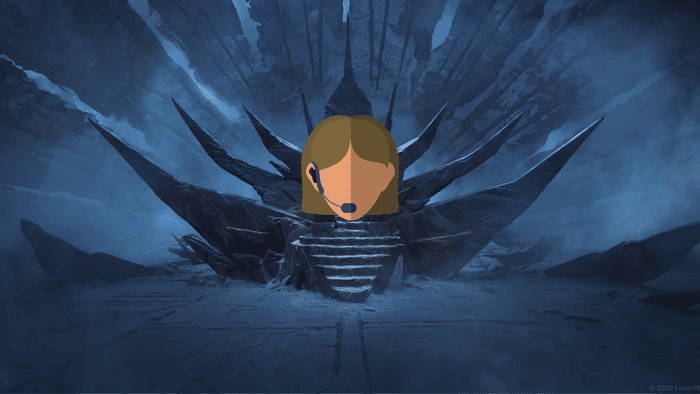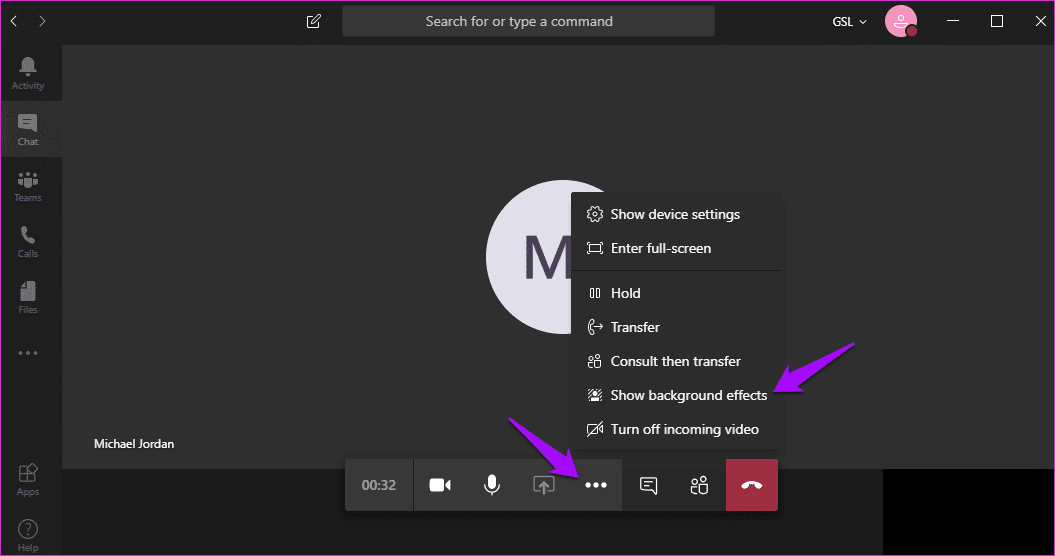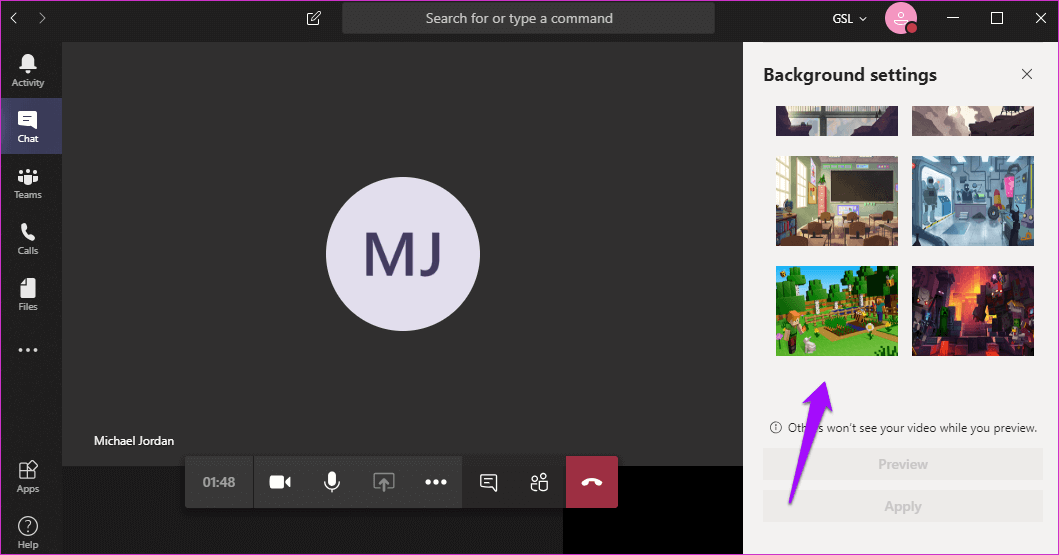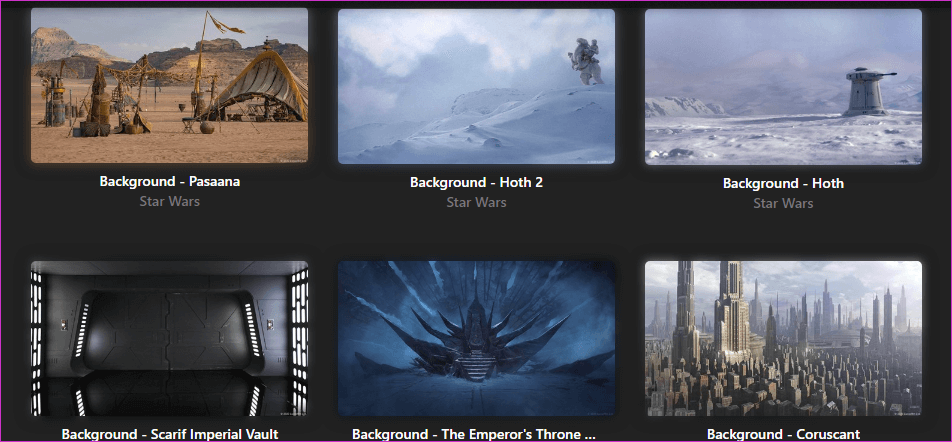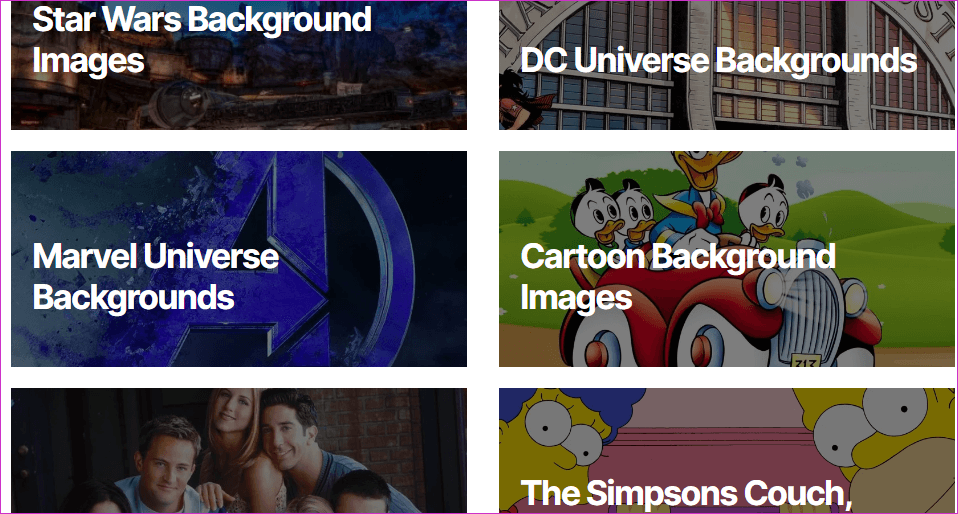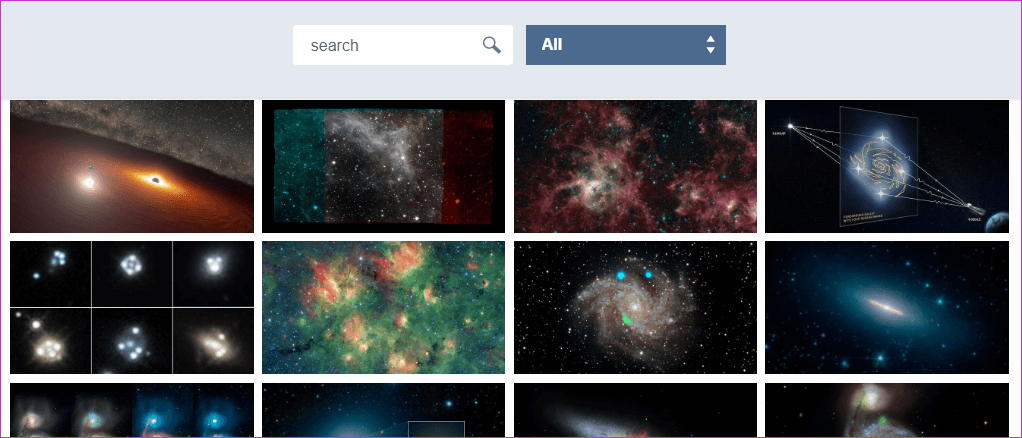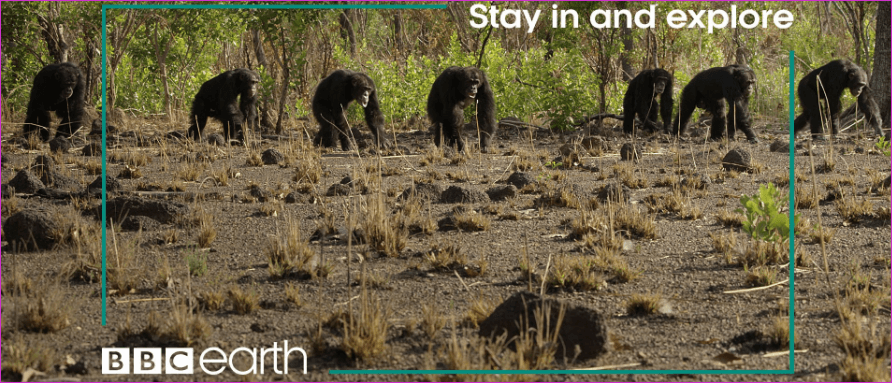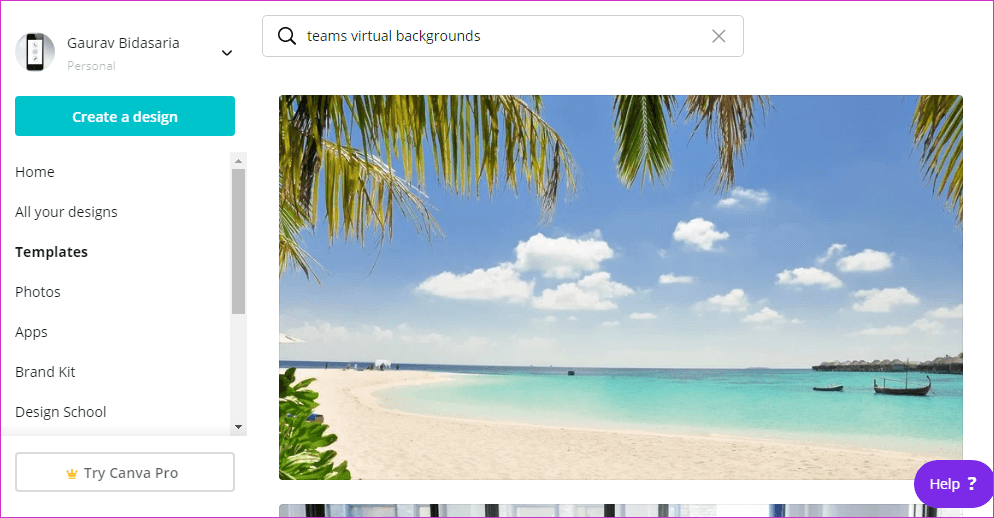So ändern Sie Hintergründe in Microsoft Teams (und verwenden coole Hintergründe)
Microsoft Teams verfügt über viele nützliche Funktionen, die die Verwendung einfacher und unterhaltsamer machen. Eine solche Funktion ist die Möglichkeit, Hintergründe in Teams zu ändern. Nun, du musst nicht verraten Deine Umgebung oder dein Zuhause في Videoanruf in Teams. Die Arbeit von zu Hause aus kann ihre eigenen Herausforderungen mit sich bringen, wie Haustiere, Familienmitglieder und andere Dinge, die andere nicht bemerken sollen. Sie können in Teams auch coole Hintergrundbilder hinzufügen und wir erklären Ihnen in diesem Beitrag, wie.
Die Verwendung eines benutzerdefinierten Hintergrunds für einen Videoanruf in Teams wird Ihre Präsentation hervorheben und auch attraktiv aussehen lassen. Lassen Sie uns ohne weiteres einen Blick darauf werfen, wie Sie ein Hintergrundbild in Teams festlegen, und ich werde auch die Ressourcen zum Erstellen und Abrufen benutzerdefinierter Hintergrundbilder teilen.
Lasst uns beginnen.
SO ÄNDERN SIE DEN HINTERGRUND IN MICROSOFT TEAM
Es gibt zwei Dinge, die Sie mit Ihrem Hintergrund tun können. Für den Anfang können Sie verwisch deinen Hintergrund , die den Fokus Ihrer Umgebung neutralisiert und Ihre Perspektive unterstreicht. Die andere verwendet einen Standardhintergrund. Derzeit ist die Funktion im Web und in der mobilen App nicht verfügbar. Derzeit werden nur Windows- und macOS-Desktop-Clients unterstützt.
Öffnen Sie die App und rufen Sie an oder tätigen Sie einen Videoanruf. Klicken Sie auf das Menüsymbol mit den drei Punkten, das „Weitere Aktionen“ anzeigt, wenn Sie mit der Maus darüber fahren und „Hintergrundeffekte“ auswählen.
Die erste Option ist die verschwommene, aber wenn Sie weiter scrollen, finden Sie viele andere Optionen, einschließlich Büros, und Partys , Minecraft und mehr. Die Auswahl ist begrenzt. Ich habe jedoch eine Liste mit Quellen zusammengestellt, in denen Sie tolle Hintergrundbilder für Microsoft Teams finden (siehe nächster Abschnitt).
Klicken Sie auf die Schaltfläche Vorschau, um zu sehen, wie es aussieht, bevor Sie es anwenden, damit andere Teilnehmer es bemerken.
Profi-Tipp: Schalten Sie das Video aus, bevor Sie einem Meeting beitreten, um zu verhindern, dass jemand Ihren echten Hintergrund sieht. Es kann einige Sekunden dauern, ein neues Hintergrundbild auszuwählen und anzuwenden. Klicken Sie auf das Videosymbol, um das Video zu deaktivieren. Einige Laptops wie ThinkPad verfügen auch über einen physischen Webcam-Auslöser.
So fügen Sie benutzerdefinierte Hintergründe in Teams hinzu
Sie können die coolsten Hintergrundbilder herunterladen, aber wie verwenden Sie sie? nicht wie Zoom Es gibt keine direkte Möglichkeit, diese Hintergrundbilder in Microsoft Teams hochzuladen. Glücklicherweise gibt es eine clevere Lösung, der Sie folgen können.
Windows-Benutzer müssen die unten stehende Ordnerstruktur aufrufen, um die heruntergeladenen oder angepassten Hintergrundbilder zu speichern.
%APPDATA%\Microsoft\Teams\Backgrounds\Uploads
Mac-Benutzer müssen dieser Ordnerstruktur folgen, um die Hintergrundbilder zu platzieren.
~/Library/Application Support/Microsoft/Teams/Hintergründe
Hinweis: Möglicherweise müssen Sie zuerst ein Hintergrundbild festlegen, bevor Sie die erforderlichen Ordner erstellen. Diese Lösung ist für Personen gedacht, die nicht zur obigen Ordnerstruktur navigieren können. Stellen Sie den Hintergrund ein und versuchen Sie es erneut.
Schauen wir uns einige Quellen für einige großartige benutzerdefinierte Hintergrundbilder an.
1. HINTERGRUNDHUB
WallpaperHub bietet eine Reihe von Hintergrundbildern an, die von verschiedenen Bild-Hosting-Sites bezogen werden. Sie finden eine Sammlung von Hintergrundbildern für Microsoft Teams, die in verschiedene Kategorien unterteilt sind, z. B. Galerie, Grumpy Cat, Tiger King, Star Wars, Pixar und mehr.
Die meisten von euch müssen nicht woanders suchen, da ihre Gruppe ziemlich groß ist. Sie haben auch eine Reihe dieser Hintergrundbilder von den offiziellen Twitter-Handles dieser Franchises abgeleitet.
2. TEAMS-HINTERGRUND
Eine ganze Website, die dem Sammeln und Präsentieren einiger der besten Microsoft Teams-Hintergrundbilder im Web gewidmet ist. Ich habe einige wirklich coole Graffiti-Bilder, Wohn- und Bürodesigns, MCU- und DCEU-Bilder und sogar einige alte, aber ikonische und lustige Zeichentrickfiguren gefunden.
Eine ganze Website, die dem Sammeln und Präsentieren einiger der besten Microsoft Teams-Hintergrundbilder im Web gewidmet ist. Ich habe einige wirklich coole Graffiti-Bilder, Wohn- und Bürodesigns, MCU- und DCEU-Bilder und sogar einige alte, aber ikonische und lustige Zeichentrickfiguren gefunden.
Da es sich um kostenlose Hintergrundbildquellen für Teams handelt, kann es zu Überschneidungen kommen. Aber Sie finden hier auch einige neue Kategorien und Bilder. Vergessen Sie nicht, dass Fans dieser Apps und Franchises hart daran arbeiten, ständig neue Hintergrundbilder zu erstellen.
3 NASA
Die NASA bietet eine Reihe von Hintergrundbildern für Zoom- und Teams-Videokonferenz-Apps an. Dies sind qualitativ hochwertige Bilder unseres Sonnensystems und einiger entfernter Galaxien.
Oben befindet sich eine praktische Suchleiste zum Filtern von Hintergrundbildern.
4. BBC-ERDE
Um nicht zurückgelassen zu werden, hat sich die BBC mit der Veröffentlichung einiger hochauflösender Bilder von Mutter Natur seltsameren Dingen zugewandt.
Die Aufnahmen enthalten Wildtiere und Meereslebewesen in ihrem natürlichen Lebensraum. Natur- und Tierliebhaber werden diese Hintergrundbilder von Microsoft Teams sicherlich lieben.
5. LEINWAND
Canva ist ein hervorragender Bildeditor basierend auf Die Cloud, die wir ständig nutzen in gt. Sie beherbergen eine riesige Sammlung von Vorlagen, Elementen und Hintergrundbildern für alle Gelegenheiten. Unten finden Sie einen Link zu den Standardhintergrundvorlagen der Teams.
Sie können das Stichwort Teams durch Zoom ersetzen, um zu finden Mehr Fotos. Bilder sind perfekt, aber Sie können den Canva-Editor verwenden, um Elemente nach Belieben hinzuzufügen oder zu entfernen.
Kleinere Änderungen
Nachdem Sie nun wissen, wie Sie das Hintergrundbild in Microsoft Teams ändern, wenden Sie es in Ihrem Teams-Konto an. Obwohl ich einige Ressourcen zum Herunterladen virtueller Hintergrundbilder aller Art bereitgestellt habe, können Sie auf Stock-Image-Hosting-Sites klicken, um nach weiteren Bildern zu suchen. Alternativ können Sie ein individuelles Foto erstellen und es mit der Welt teilen.